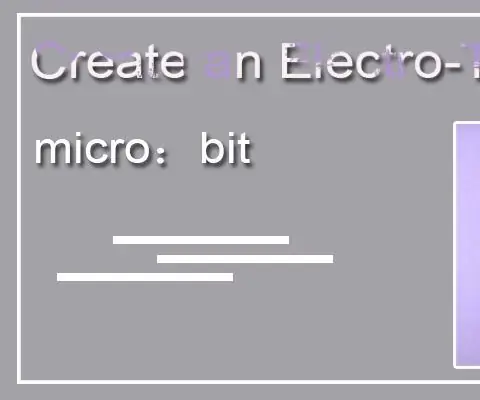
- ผู้เขียน John Day [email protected].
- Public 2024-01-30 13:09.
- แก้ไขล่าสุด 2025-01-23 15:12.
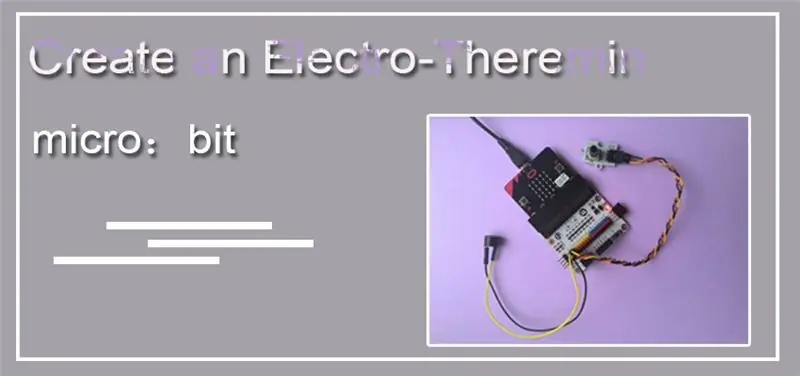
เป้าหมาย
เรียนรู้การใช้เซ็นเซอร์อนาล็อกกับ micro:bit
ทำอิเล็กโทร-เทอเรมิน!
ขั้นตอนที่ 1: วัสดุ
1 x BBC micro:บิต
1 x สายไมโคร USB
1 x Buzzer
สายจัมเปอร์ FF 2 เส้น
1 x โพเทนชิออมิเตอร์
ขั้นตอนที่ 2: ขั้นตอน
ขั้นตอนที่ 1
เสียบ Buzzer ของคุณกับ Pin0 ตรวจสอบให้แน่ใจว่าขั้วบวกเชื่อมต่อกับพินสัญญาณสีเหลือง และขั้วลบเชื่อมต่อกับพินกราวด์สีดำบนบอร์ดฝ่าวงล้อม
เสียบโพเทนชิออมิเตอร์กับ Pin1 คุณสามารถเสียบตามสี ตรวจสอบให้แน่ใจว่าสีลวดและสีของหมุดบนกระดานฝ่าวงล้อมนั้นเข้ากันได้ดี!
ขั้นตอนที่ 2
ใน Makecode เราจะติดตามค่าของโพเทนชิออมิเตอร์โดยใช้ตัวแปร ตัวแปรเป็นเหมือนที่เก็บข้อมูลที่สามารถเก็บค่าที่เปลี่ยนแปลงได้
สร้างตัวแปรใหม่ที่เรียกว่า read (หรืออะไรก็ได้ที่คุณชอบ) ในลิ้นชัก Variable
เราต้องการตั้งค่าตัวแปรการอ่านเป็นค่าแอนะล็อกของโพเทนชิออมิเตอร์แทนค่าดิจิตอลอย่างต่อเนื่อง
การอ่านค่าอนาล็อกทำให้เราสามารถเข้าถึงสัญญาณทั้งหมดจากโพเทนชิออมิเตอร์ แทนที่จะเป็นเพียง 1 หรือ 0 ดิจิตอล ค้นหาบล็อคนี้ในลิ้นชักพิน
ขั้นตอนที่ 3
ตรวจสอบค่าต่ำสุดและสูงสุดสำหรับโพเทนชิออมิเตอร์ของคุณโดยแสดงจำนวนตัวแปรการอ่าน
การหมุนปุ่มทวนเข็มนาฬิกาไปจนสุดจะทำให้คุณได้ค่าต่ำสุด และตามเข็มนาฬิกาไปจนสุดจะให้ค่าสูงสุดแก่คุณ
สังเกตว่าค่ากระโดด? นั่นเป็นเพราะ micro:bit ใช้เวลาในการเลื่อนตัวเลขจำนวนมากผ่านหน้าจอ และเมื่อคุณอ่านค่าใหม่ โพเทนชิออมิเตอร์จะล้ำหน้ากว่าใคร!
ขั้นตอนที่ 4
ตอนนี้เราจะใช้ค่าที่คุณเพิ่งอ่านจากโพเทนชิออมิเตอร์เพื่อแมปบันทึกย่อของคุณ!
บล็อกเพลงของเราอาจไม่มีช่วงกว้างเท่ากับโพเทนชิออมิเตอร์ของคุณ ในกรณีนี้ เราต้องการให้แน่ใจว่าค่าโพเทนชิออมิเตอร์สูงสุดยังคงสอดคล้องกับโน้ตสูงสุดที่เราเล่นได้
แนะนำ:
สร้าง Arduino MIDI Controller: 5 ขั้นตอน (พร้อมรูปภาพ)

สร้าง Arduino MIDI Controller: สวัสดีทุกคน! ในคำแนะนำนี้ฉันจะแสดงวิธีสร้างคอนโทรลเลอร์ MIDI ที่ขับเคลื่อนด้วย Arduino ของคุณเอง MIDI ย่อมาจาก Musical Instrument Digital Interface และเป็นโปรโตคอลที่ช่วยให้คอมพิวเตอร์ เครื่องดนตรี และฮาร์ดแวร์อื่นๆ สามารถสื่อสาร
สร้าง Macintosh Plus ROMs: 3 ขั้นตอน (พร้อมรูปภาพ)

สร้าง Macintosh Plus ROMs: คำแนะนำนี้จะแนะนำคุณตลอดกระบวนการ "ริป" ภาพ EPROM จากชิป Macintosh Plus ROM ของคุณและ (หรือ) "การเผาไหม้" ภาพไปยังชิปใหม่ กระบวนการโดยทั่วไปจะดำเนินการสองครั้งเพื่อสร้างทั้ง "
DIY Lab Bench Power Supply [สร้าง + ทดสอบ]: 16 ขั้นตอน (พร้อมรูปภาพ)
![DIY Lab Bench Power Supply [สร้าง + ทดสอบ]: 16 ขั้นตอน (พร้อมรูปภาพ) DIY Lab Bench Power Supply [สร้าง + ทดสอบ]: 16 ขั้นตอน (พร้อมรูปภาพ)](https://i.howwhatproduce.com/images/002/image-4655-j.webp)
DIY Lab Bench Power Supply [สร้าง + ทดสอบ]: ในคำแนะนำ / วิดีโอนี้ฉันจะแสดงให้คุณเห็นว่าคุณสามารถสร้างแหล่งจ่ายไฟสำหรับห้องปฏิบัติการตัวแปรของคุณเองซึ่งสามารถส่ง 30V 6A 180W (10A MAX ภายใต้ขีด จำกัด พลังงาน) ขีด จำกัด กระแสไฟขั้นต่ำ 250-300mA นอกจากนี้คุณจะเห็นความแม่นยำ โหลด การป้องกันและเ
สร้าง VPN บนอุปกรณ์ Raspberry Pi ของคุณ: 6 ขั้นตอน (พร้อมรูปภาพ)

สร้าง VPN บนอุปกรณ์ Raspberry Pi ของคุณ: VPN หรือ Virtual Private Network สามารถช่วยให้ผู้ใช้อินเทอร์เน็ตทั่วไปมีความเป็นส่วนตัวมากขึ้นเล็กน้อยขณะท่องเน็ต นอกจากนี้ยังสามารถช่วยนักพัฒนาซอฟต์แวร์มืออาชีพในขณะที่ทำงานในโครงการของพวกเขา และการเชื่อมต่อ VPN ของ Raspberry Pi ซึ่งอิงกับ
Electro-Graf: 10 ขั้นตอน (พร้อมรูปภาพ)

Electro-Graf: Dossier #2 จาก Graffiti Research Lab: Electro-Graf อิเล็กโทรกราฟคืองานกราฟฟิตี้หรือการโยนทิ้งที่ใช้สีสเปรย์นำไฟฟ้าและสีแม่เหล็กเพื่อฝังอุปกรณ์อิเล็กทรอนิกส์แสดงผล LED แบบเคลื่อนย้ายได้ หน้าต่อไปนี้อธิบายวัสดุและพ
